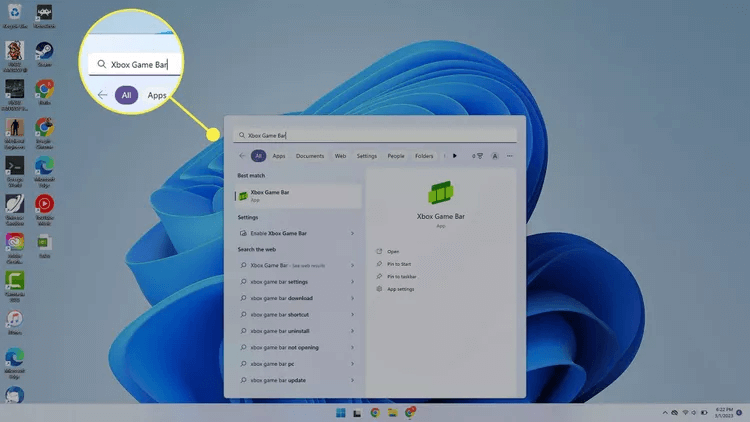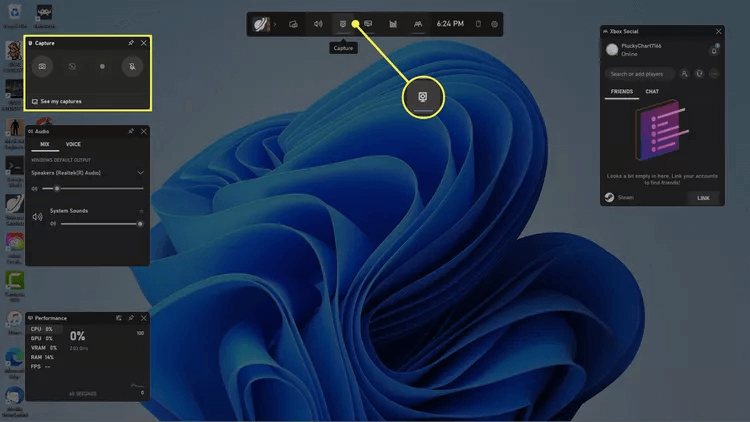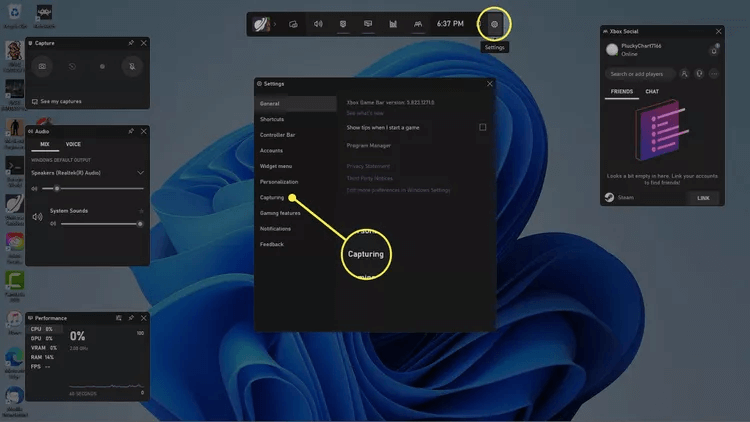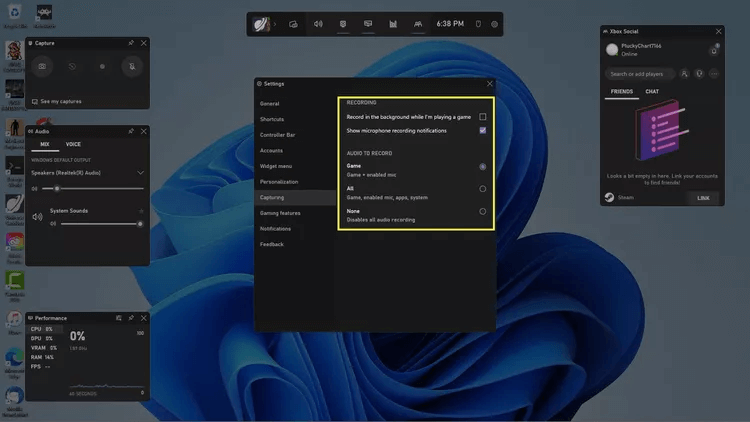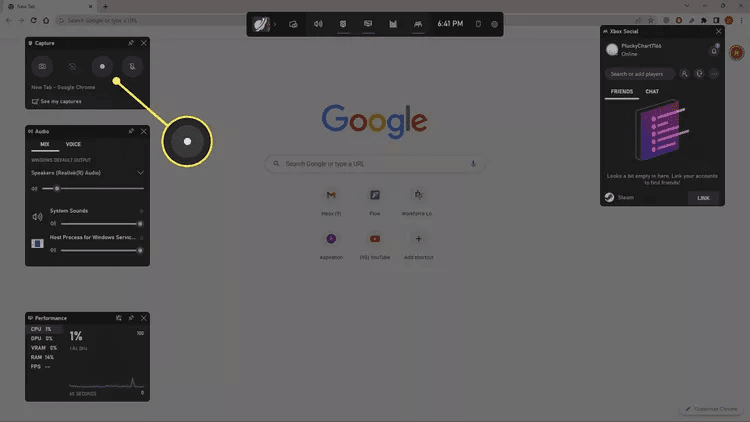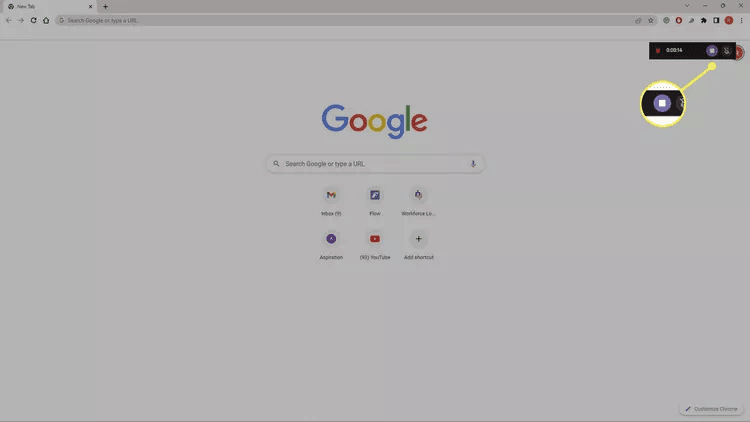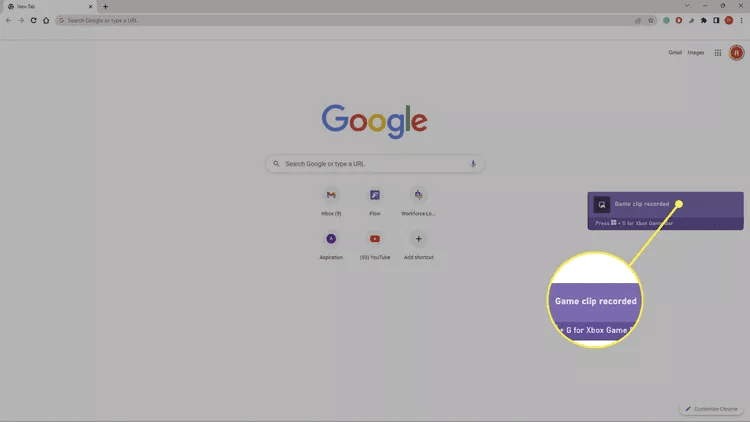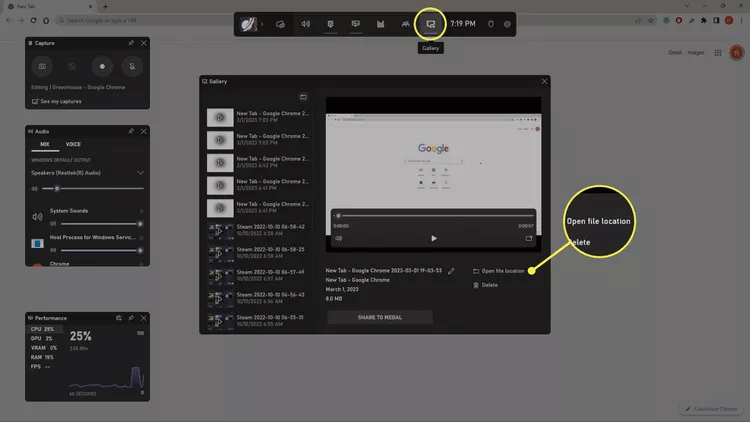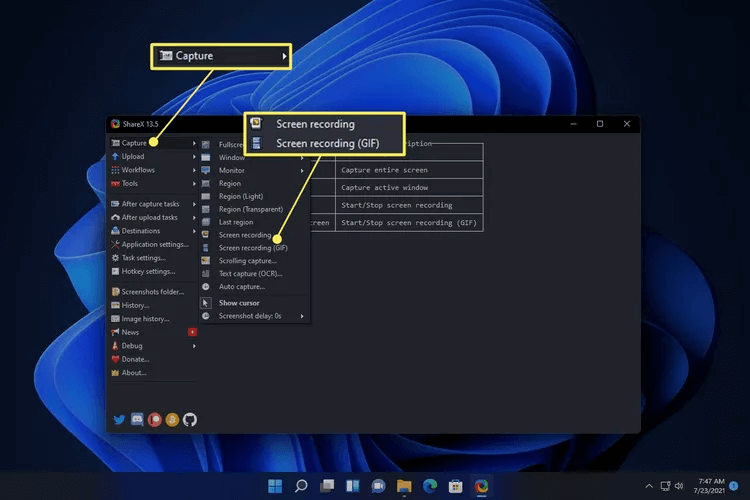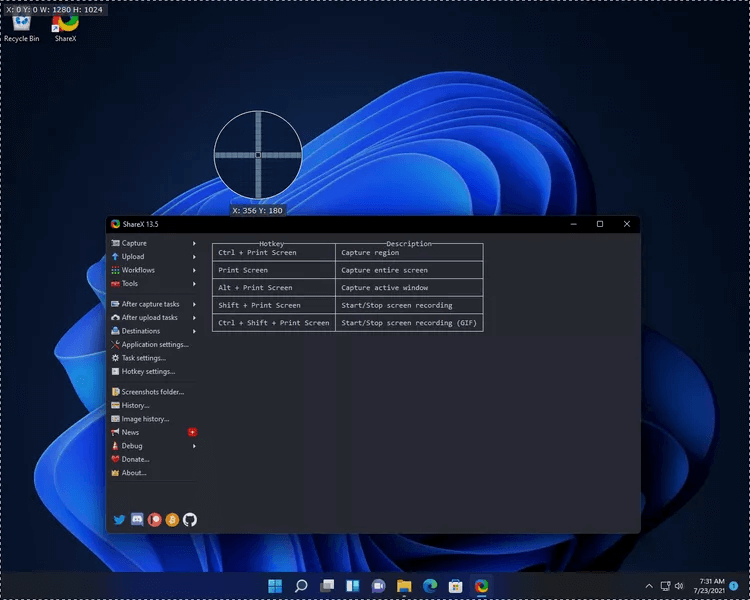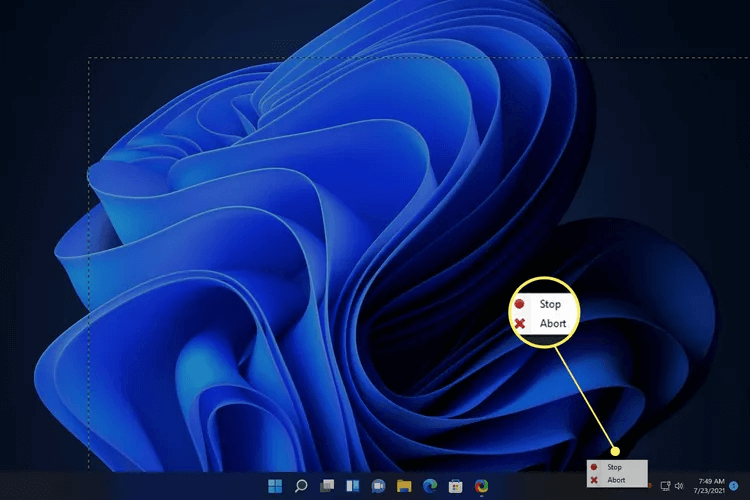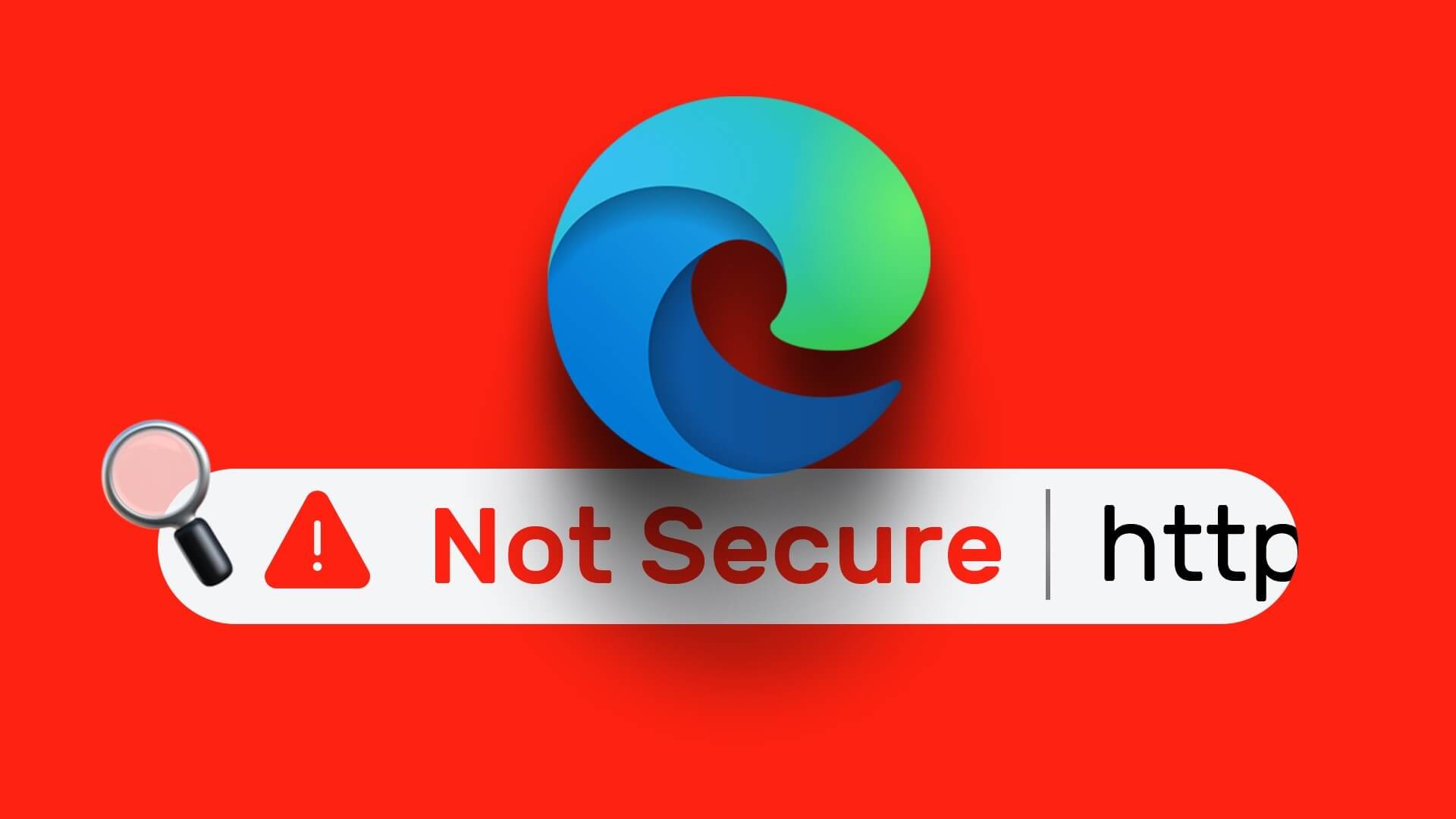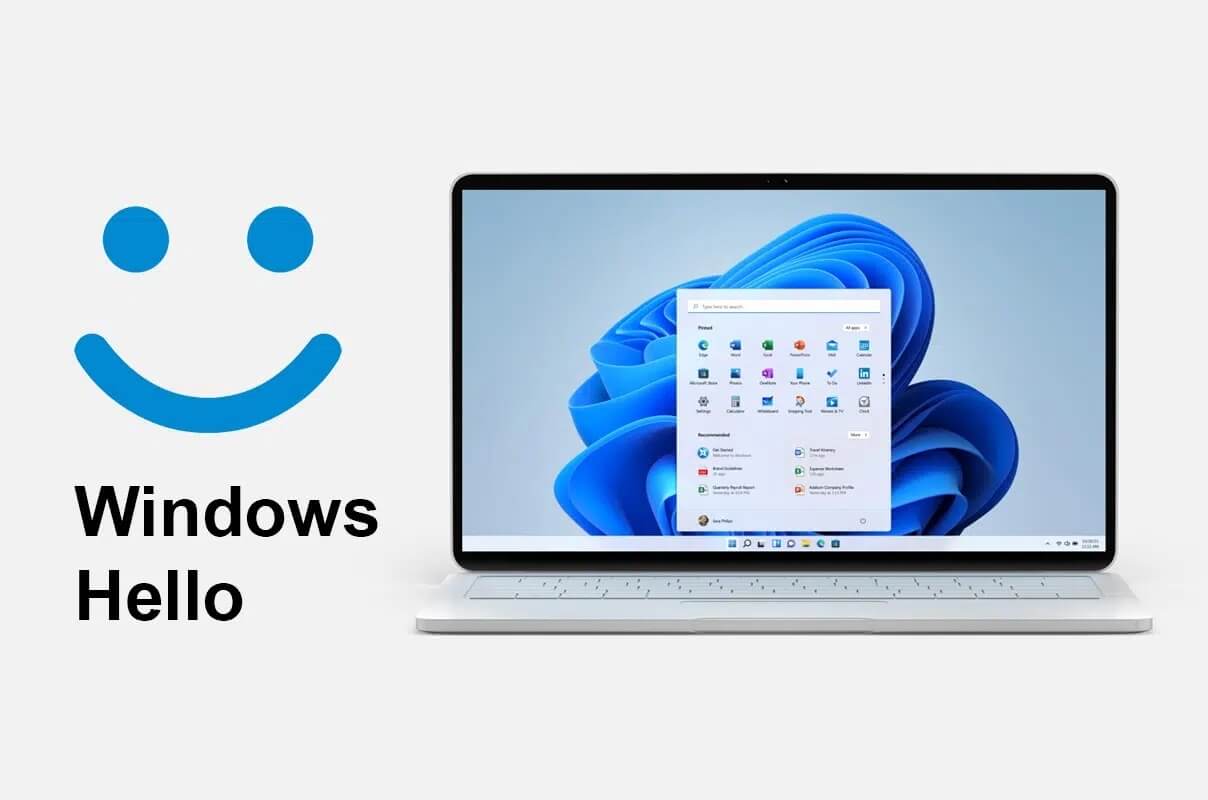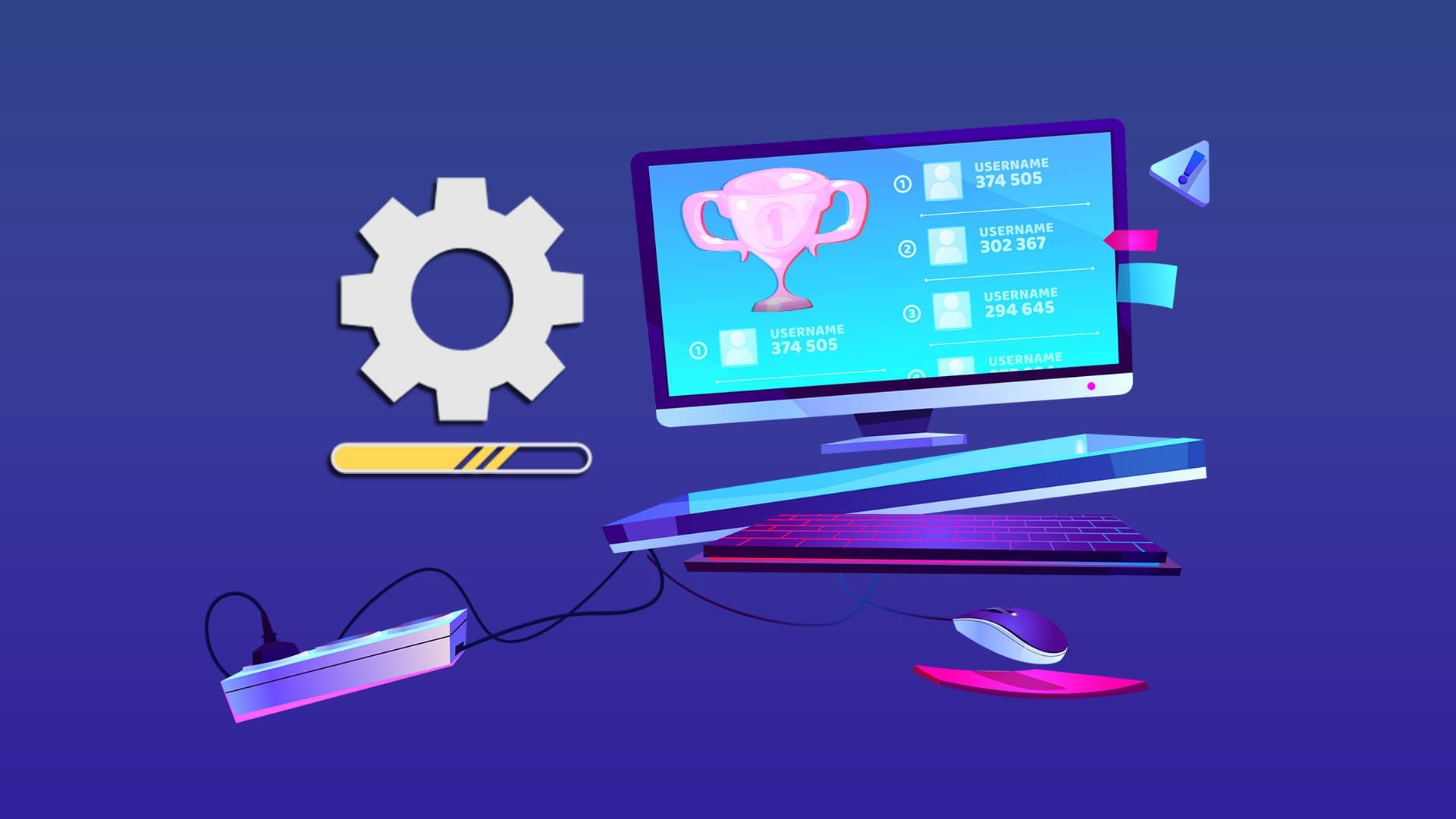Hva du trenger å vite om hvordan du tar opp skjerm i Windows på en bærbar datamaskin:
- Xbox Game Bar: Gå til Ta opp > Ta opp, eller trykk på en tast Windows + Alt + R.
- Bruk i stedet en tredjeparts skjermopptaker som f.eks Snagit أو Fireshot أو ShareX أو VLC.
- ShareX: Gå til Capture > Skjermopptak.
Denne artikkelen forklarer hvordan du sjekker registret på en bærbar datamaskin. Instruksjonene gjelder for alle bærbare datamaskiner med Windows 11 og Windows 10.
Slik tar du opp skjermen med Xbox Game Bar
Windows 11 og 10 inkluderer begge Xbox Game Bar, som du kan bruke til å ta opp skjermen mens du bruker apper. Siden Game Bar kommer forhåndsinstallert på datamaskinen din, er dette den raskeste måten å ta opp skjermen på Windows:
Merk: Xbox Game Bar kan ikke registrere skrivebordet eller Windows Filutforsker, så du må bruke en annen metode hvis du vil gjøre det.
- På tastatur , trykk på en tast Windows + Mr , eller søk etter Xbox spillbar og åpne appen.
- Finn fangstvinduet i øvre venstre hjørne. Hvis du ikke ser det, velg opptaksikonet (videokamera) på den øverste verktøylinjen.
- Lokaliser Innstillinger utstyr på verktøylinjen, og velg deretter fange på venstre side av popup-vinduet.
- innenfor Lyd å ta opp , Velg Alle أو Ingen eller spill Hvis du bare vil ta opp lyd fra appen og mikrofonen. Lukk Innstillinger-vinduet når du er ferdig.
- Åpne appen eller spillet du vil ta opp. Åpen Xbox spillbar og velg Registreringskode i fangstvinduet.
- Et vindu med en teller vil dukke opp i øvre høyre hjørne av skjermen for å indikere at det tar opp. Når du er ferdig med å ta opp, velg stopp symbol.
- Velg popup-varslingen om opptak av spillklipp eller åpne Xbox spillbar for å se opptaket ditt.
- Galleri åpnes Xbox spillbar med en forhåndsvisning av opptaket ditt. Hvis det ikke vises automatisk, velg Galleri-ikonet (spill- og filmkonsoll). Velg Åpne filplassering Se videoen i Filutforsker.
Slik tar du opp skjermen med en tredjepartsapp
Hvis du vil ta opp Windows-skrivebordet og filutforskeren, eller hvis du kjører en eldre versjon av Windows, må du bruke en tredjepartsapp.
Det er mange tredjeparts skjermopptakere der ute. Her er noen av de beste:
Noen av disse appene inkluderer innebygde redigeringsverktøy og andre funksjoner som du ikke finner i Xbox Game Bar. For eksempel kan Screenpresso konvertere maskinskrevne ord og tegn til redigerbar tekst, selv om disse funksjonene vanligvis kommer til en høyere pris.
Hvordan ta opp skjermen med ShareX
Slik tar du opp skjermen med den gratis ShareX-skjermopptaksappen:
- nedlasting ShareX Åpne installasjonsfilen for å installere den på datamaskinen din.
- på ShareX , Lokaliser Capture > Skjermopptak (for ordens skyld MP4 video) eller skjermopptak (GIF).
Tips: Alternativt kan du bruke tastatursnarveien Shift + Print Screen for å spille inn en MP4-fil eller Ctrl + Shift + Print Screen for å ta opp en GIF.
- Velg et vindu eller klikk og dra for å markere et område for opptak. Hvis du vil ta opp hele skjermen, velg skrivebordet ditt. Opptaket vil begynne kort tid etter valg.
- En rød prikk vil vises på oppgavelinjen i Windows som indikerer at skjermen blir tatt opp. Når du er ferdig med opptaket, høyreklikker du på den røde prikken og velger Stopp.
- Velg ShareX-opptaket ditt for å se det, eller høyreklikk på filen og velg Åpne > Mappe for å åpne den i Windows Filutforsker.
Ofte stilte spørsmål:
Q1: Fungerer skjermopptak med en hvilken som helst Windows-PC?
Svar: Skjermbilder og skjermopptak er programvareavhengig, så det spiller ingen rolle hvilken datamaskin du bruker så lenge du har nok lagringsplass til å få skjermbildet eller skjermopptak av video.
Q2: Hvordan tar jeg et skjermbilde på datamaskinen min?
Svar: Hvis du bare trenger et skjermbilde og ikke hele den animerte skjermen, kan du bruke tastaturet. Det er en tast på tastaturet som heter PrtSc. Ved å trykke på denne tasten tar du et skjermbilde av hele skjermen og legger den på utklippstavlen klar til å lime inn i et annet program. Hvis du holder nede Win-tasten, vil datamaskinen ta et fullstendig skjermbilde og lagre det i Skjermbilder-mappen i Bilder. Vi går mer i detalj i denne artikkelen og Hvor finner du skjermbilder i Windows 11 , og hvis du har en eldre versjon av Windows, kan du se artikkelen hvordan Bruk klippeverktøyet i Windows 11.
.